DDR爱好者之家 Design By 杰米
暗室一贯是制作好照片的地方。在将胶片转化成照片的过程中,摄影师要能玩转对比度、色调和剪裁——使最终的影像变得完美。世界上的好照片都是在暗室里经过处理,才成为今天的这个样子:记录我们的历史,并且在某些情况下,成为艺术品。
由于有了电脑和图片软件,在没有化学药品、专用暗室或染料的情况下,制作照片可以变得轻而易举。你所需要的,就是硬盘空间和花费几个小时学习一些简单的技巧。我们会在这里利用一张照片给你介绍一下基本的操作步骤,这样你可以更清楚地了解这些过程,在家里用你喜欢的照片把这些技巧尝试一遍。
编辑照片的方法
下面我们将讨论可以使照片趋于完美的、最简单的方法。大多数图片应用软件基本上都具备这些功能。
要熟悉这些工具,得运用一种你最近可能非常熟悉的方法:玩。首先,确保你已经把照片拷贝存储到某个地方,这样你就不会错误地覆盖原始文件。然后,乱弄一气:试验。将色相滑块尽量移动;将饱和度调到荒唐的地步;使劲地锐化;将对比度调到安迪·沃霍尔的那种程度;然后,用“撤销”命令取消你所弄乱的一切(有人可能希望如果厨房里也能有这样一个命令该多好啊)。
如果用Adobe Camera Raw软件打开数码相机的Raw文件,你就会在电脑上看到这个窗口。有些相机经营商会把Raw转换软件和他们的产品融为一体。如果仔细看,你会发现可以了解照片的很多细节,包括色温、快门速度、光圈设置以及文件大小。
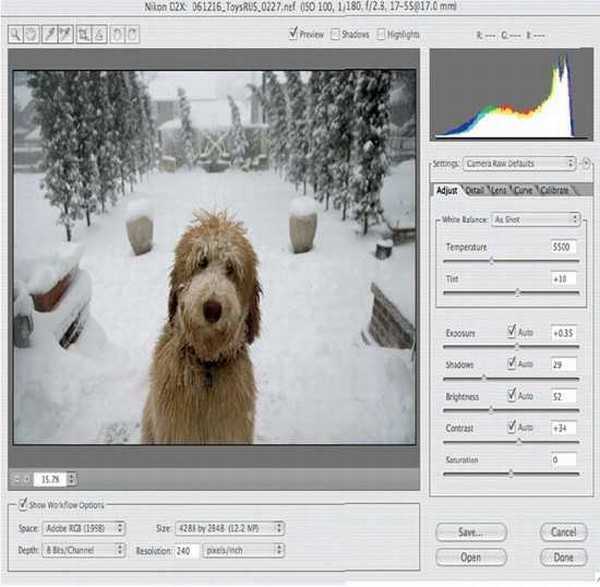
这是一张萨托尼家的狗马尔登在后门廊的照片。我们会用这张照片进行一系列的操作步骤,教你认识图像编辑软件的工作中有哪些不同和共同之处。
自动调整
画面的“色调”——暗色调、中间调和亮色调之间的相互关系——影响着照片的清晰度和情感冲击力。这是你能做的、最重要的调整。一张不错的、未经处理的照片经过简单的色调处理后,往往会显得非常出色。
让照片看起来养眼的一条总的经验法则是:阴影区(黑)要真黑,高光区(白)要真白。如果这两部分都不准确,那么画面就会显得平淡或乏味。
大多数应用软件都有“自动调整”功能。软件对高光和阴影进行检查,然后对整体的亮度数值进行调整。一张照片如果在中间调上拥有大部分图像的细节,那么使用自动设置效果会很好,但也可能会导致奇异的色移或使拍摄对象过暗或过亮。如果不起作用,选择“撤销”。
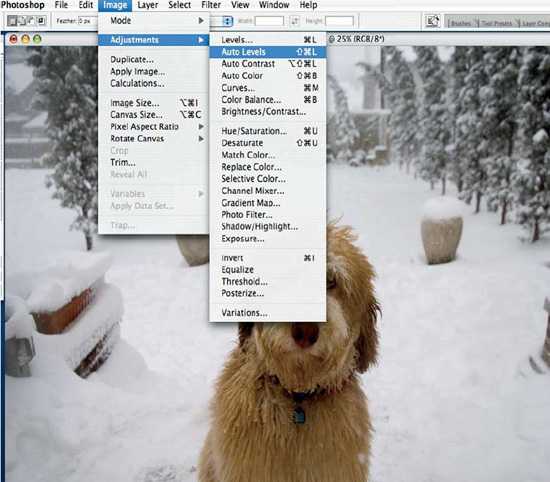
曝光
曝光分两种不同的类型。第一种是你拍摄照片时所使用的相机曝光设置,第二种是图片程序中的曝光设置。如果你处理的是RAW格式图像,那么曝光设置可以令你回到拍摄的那一刻,改变拍摄时的设置——这是使用RAW格式进行拍摄的一个很大的优势。但是,如果你处理的是JPEG之类的格式文件而不是RAW图像,那么用这种方法来处理,曝光设置就会改变画面的整体亮度,很容易失去很多关键性的细节。处理非RAW文件时,要谨慎使用这种方法。

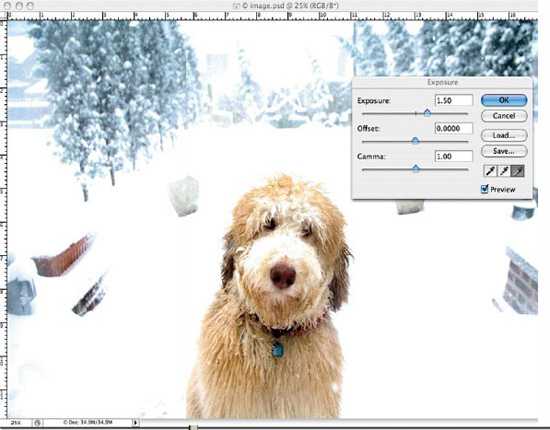
对比度和亮度
我们大多数人都非常熟悉对比度和亮度,只要我们调整过电视机。对比度控制着高光和阴影之间的差别。如果提高对比度,画面上的一切都会被改变,使高光更亮,阴影更暗。亮度控制着所有色调的明亮程度,不管是暗调区域还是高光区域。使用这两个滑块,很容易损失色调细节,而细节是一张好照片不可缺少的要素。所以,对于只需要微调的照片来说,要慎重使用这两个调整。
比如,如果照片的拍摄主体发暗,你想加亮它,你只要移动亮度滑块来加亮即可。但天空中的云彩没了,阴影也不黑了。为什么?因为不仅仅是中间调主体的亮度提高了,而且明亮的天空和阴影区的亮度也提高了。两者的细节就都没了。
以这几张马尔登的照片为例。先不管对比度,大幅度降低亮度,如下图。从整体效果来看,成了一幅阴暗的、灰蒙蒙的照片——一种阴沉的雨天气氛。
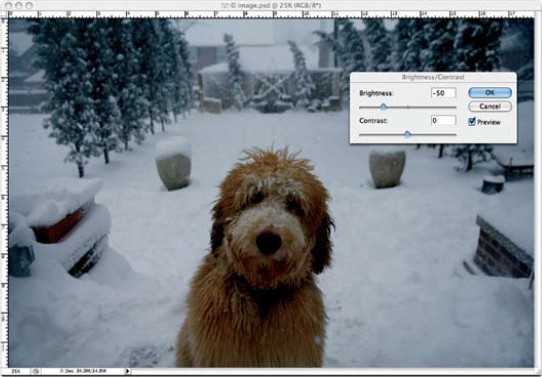
如果你将亮度滑块移向另一边(如下图),照片就变得很亮,雪的细节开始消失。
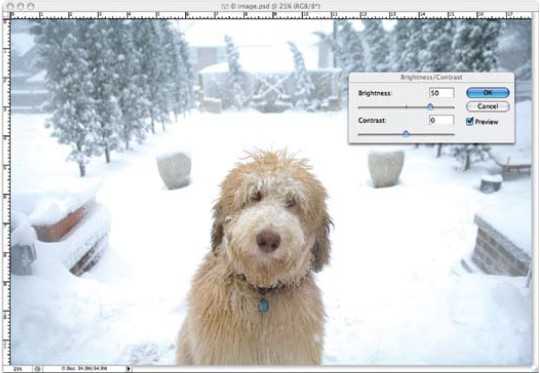
看看它身后的小雪堆变得多么亮白,高光部分的细节消失了。
下面两张照片突出强调了照片的对比度效果。对比度太强(左图),色彩变得不真实;对比度太弱(右图),照片又变得缺少光泽,周围的环境看起来好像是透过大雾望过去一样,而不是冬日里的那种阴沉光线。

再用几张彩色照片试验几次,看看各种色彩的亮度和对比度之间的差别。你可以找到自己喜欢的方案这有可能成为你的特色。
色阶
色阶调整是调整阴影、中间调和高光的一种比较准确的方法,你控制着每个具体区域的质量变化。虽然曲线(你在第一章里了解的直方图)通常与这一工具一同使用,看起来挺复杂,但其实很简单。色阶调整通常有三个滑块,一个曲线,用于显示照片上暗部、中间调和高光的数量。曲线显示出黑色是否真黑,白色 (或高光)是否真白。
通常,色阶面板的左侧是暗色调或黑色,右侧是高光或纯白。如果照片上有纯黑色,曲线的左侧应该从色阶面板的最左边开始——如果它与面板的最左端有间隙,那说明照片上没有纯黑色。这同样适用于高光:右侧应该在面板的最右侧结束,如果没有,那照片上没有纯白。
移动滑块的时候,曲线会改变。移动黑色滑块,让暗调更暗,会使曲线移向左侧边缘。移动高光滑块,提高高光亮度,你会发现曲线朝右侧移动。调整中间调滑块,照片变得更加悦目。
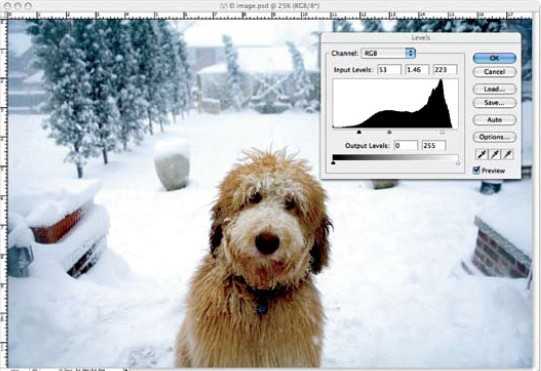
色彩饱和度
色彩饱和度正如听起来一样——指的是色彩的强度。通常稍稍提高饱和度,效果便会非常明显。提高太大,效果会很怪异。要谨慎使用。
留意下面这张饱和度太高的照片。马尔登乱蓬蓬的、棕褐色的外表显得偏黄。之所以有这个效果,是因为饱和度抽出了它毛皮中金黄的底色。
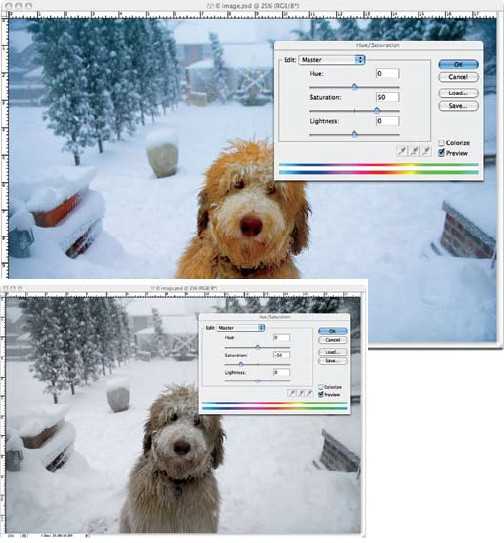
色调
色调功能决定着色彩浓淡。你可以调出绿黄色, 也可以调出红黄色。这一工具对于纠正皮肤色调特别管用,它对照片有着很大的影响。如果皮肤显得偏红、偏橙或偏黄,照片看起来会很怪。尝试调整照片的整体色相,或只调整橙色、红色或黄色,将皮肤色调调整至自然状态。
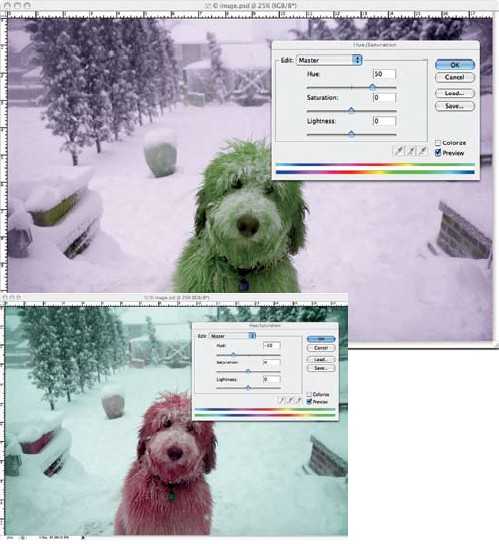
色彩平衡
这通常是控制照片青色/红色、品红/绿色、黄色/蓝色混合程度的一种比较精确的方法。有些应用程序可以对具体的色调(如阴影、中间调和高光)进行调整。
在你开始调整图像色彩平衡之前,了解一些普遍的原则会很有帮助。首先,阴影通常会显得发蓝,不管是阴天时的阴影还是晴天时高大建筑的阴影。要加以纠正,就得对照片加黄(减蓝)或加红(减青)。其次,有些胶片和数码相机倾向于利用色彩平衡给照片进行部分或整体的色彩还原,这会使图像稍稍偏离本来被视为正确的色彩,这被称为“偏色”。有些相机会拍出稍微偏绿的照片,而有的则会偏红。调整皮肤色调有利于使人的外表达到最佳状态。偏蓝或偏绿的皮肤可以用色彩平衡进行调整,也可以用调整色彩饱和度的方法进行调整。
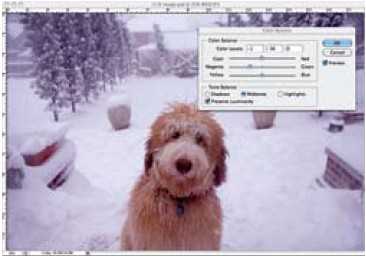
色温
色温对于照片色彩的影响,反映在光谱上, 表现为从蓝到黄的变化。它似乎与人的直觉相反,如色温较低的照片总体上偏黄,有一种温暖的感觉。这对照片可能有利,也可能不利。在较高色温下拍摄的照片偏蓝,感觉完全不一样——往往较冷。如果你看到的日落很暖,但相机拍得却很蓝,这是因为色彩将照片平衡至较冷、较蓝的色温。如果相机有白平衡设定,将其改成晴天设置,这样拍摄日落暖暖的橙色调就会比较准确。同样,将白平衡改成“阴影”设置,会将发蓝的雨天拍得恰如其分。如果你忘记了改变白平衡,一些图像编辑软件带有内置色温滑块,可以进行调整。但是,最好是在拍摄前对相机进行设置。

着色
照片中绿色和品红的数量受这一调整装置的控制。尝试大幅度增加或减少这一选项,你可以发现照片上这两种颜色各自的变化效果。然后小幅减少,找到一种看起来真实的色彩组合。
白点
白点是一种设置,根据应用程序的不同,它可以通过点击照片的白色或中性灰区域进行设定,或者从色轮或调色板上进行调整。目的在于使白色或中性灰区域显示为纯白或灰,同时应该使照片上的其他色彩也保持正确的显示。白点设置结合了色温和色调对照片进行校正。
转换为黑白照片,调色
将彩色照片转换为黑白照片是一个很有意思的学习过程。有些照片需要色彩才能被看懂,或引人注目。但是,还有一些照片只有通过灰、黑、白的浓淡变化,才能获得更为丰富的意蕴。
对黑白照片进行调色,就是给不同暗度的灰色增加些许色调。棕褐色是一个用来宽泛地说明用红色或棕色给黑白照片调色的常用术语,它源自希腊词汇,意思是“乌贼”。一种取自这种鱼类的色素被加入早期的银基照片(silver-based photograph),以延长照片的寿命。图像编辑软件可选择用预设的按钮或专门的操作来给黑白照片着色,达到你想赋予的色调。你还可以尝试使用前面提到的色彩平衡工具来给照片调色。
马尔登的这张照片是直接转换的。你可能会同意这张照片在颜色上处理得不错,因为马尔登的皮毛在单色场景的衬托下非常醒目。但在黑白色彩下,它显得有些可怜。此外,在这样一个背景下,还有一点儿迷失的感觉。

剪裁
将必需的要素拍进照片,不管你是这样拍摄的,还是后期剪裁的,都有助于增强照片的表现力。
这里我们先不管色彩平衡和色调的复杂、难懂,回到照片的成功要素:构图。这完全取决于你的审美取向,不要害怕留下的只是照片的传统形状。比如,你可以只对照片的上下进行剪裁,创作出一幅全景照片。或者,你也可以将照片剪裁成正方形。35mm的画面对你的照片来说,可能不是最好的形状,被其限制住是没有道理的。横幅(35mm)、方幅(21/4英寸胶片)、小竖幅(4x5)和大画幅(8x10)。使用影像编辑软件可以看到这些不同画幅的效果,并把它运用到你的照片上。这些使你每一张照片都可以选择不同画幅。
剪裁工具使用简单。你可以随意使用。通过一些应用软件,你可以设置统一的比例,这样最终的画面会被剪裁成一定的形状,如8x10照片。在考虑剪裁选择时,一定要阅读。

锐化
用一些简单工具对照片进行数码锐化处理,会给照片上的很多细节增色。你把照片拿给朋友们看,常常会令他们赞叹不已。即便是一张清晰的照片,经过少许锐化,往往也会增色不少。
锐化就是对照片的颗粒或噪点进行调整。如果锐化程度太大,你会发现照片开始被破坏,失去平滑的色调。
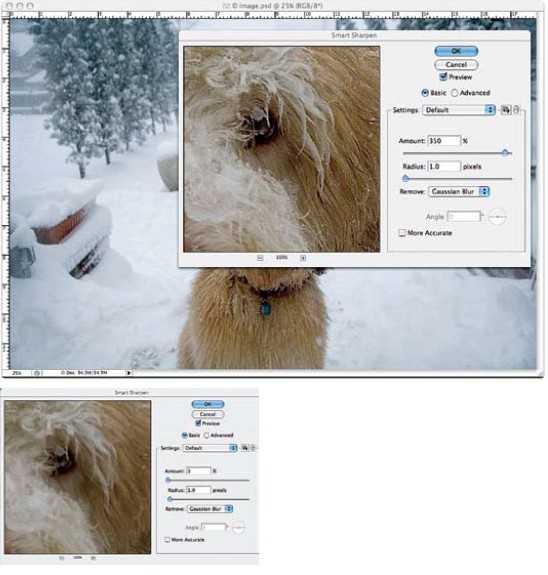
加亮和压暗
对照片加亮(加亮一个区域)和压暗(变暗一个区域),都是难以掌握和耗费时间的暗室技术。要加亮一个区域,冲印时,你得用东西临时阻隔——或遮挡——到达相纸的光线,这样才能使照片的这个区域比其他区域更亮。要压暗一个区域,你只要让光线充分地照到你想变暗的区域就行了。这在过去常常是少数能吃苦的暗室专家的工作。
与暗调部分相比,我们的眼睛通常会被较亮的部分吸引,这一点最好在拍照和使用调整工具的时候记住。一个普遍的调整方法是加亮人的面部,以展示出更多的特点。但如果做得好,压暗照片中明亮的、干扰主体的部分,也是非常有效的方法。
这里我们选择加亮马尔登的面部,尽量使它从背景中突显出来——基本上达到了一盏小门廊灯从它头顶上俯照的效果。

但是,这个特殊的工具应该谨慎使用。对亮度和对比度稍稍做些调整是改善照片的较为稳妥的途径。
由于有了电脑和图片软件,在没有化学药品、专用暗室或染料的情况下,制作照片可以变得轻而易举。你所需要的,就是硬盘空间和花费几个小时学习一些简单的技巧。我们会在这里利用一张照片给你介绍一下基本的操作步骤,这样你可以更清楚地了解这些过程,在家里用你喜欢的照片把这些技巧尝试一遍。
编辑照片的方法
下面我们将讨论可以使照片趋于完美的、最简单的方法。大多数图片应用软件基本上都具备这些功能。
要熟悉这些工具,得运用一种你最近可能非常熟悉的方法:玩。首先,确保你已经把照片拷贝存储到某个地方,这样你就不会错误地覆盖原始文件。然后,乱弄一气:试验。将色相滑块尽量移动;将饱和度调到荒唐的地步;使劲地锐化;将对比度调到安迪·沃霍尔的那种程度;然后,用“撤销”命令取消你所弄乱的一切(有人可能希望如果厨房里也能有这样一个命令该多好啊)。
如果用Adobe Camera Raw软件打开数码相机的Raw文件,你就会在电脑上看到这个窗口。有些相机经营商会把Raw转换软件和他们的产品融为一体。如果仔细看,你会发现可以了解照片的很多细节,包括色温、快门速度、光圈设置以及文件大小。
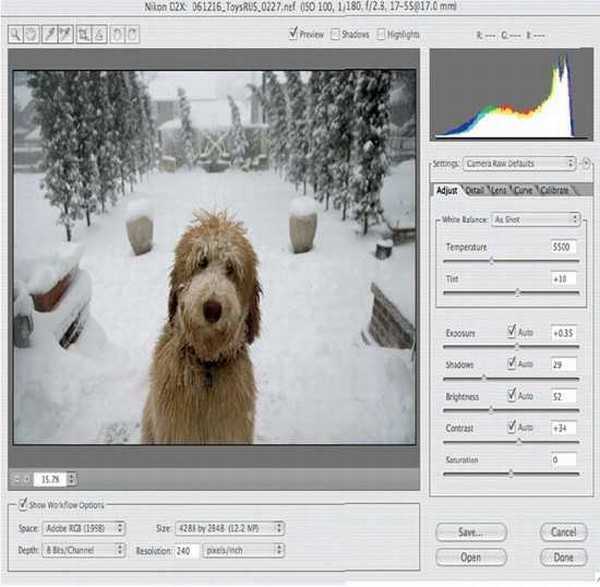
这是一张萨托尼家的狗马尔登在后门廊的照片。我们会用这张照片进行一系列的操作步骤,教你认识图像编辑软件的工作中有哪些不同和共同之处。
自动调整
画面的“色调”——暗色调、中间调和亮色调之间的相互关系——影响着照片的清晰度和情感冲击力。这是你能做的、最重要的调整。一张不错的、未经处理的照片经过简单的色调处理后,往往会显得非常出色。
让照片看起来养眼的一条总的经验法则是:阴影区(黑)要真黑,高光区(白)要真白。如果这两部分都不准确,那么画面就会显得平淡或乏味。
大多数应用软件都有“自动调整”功能。软件对高光和阴影进行检查,然后对整体的亮度数值进行调整。一张照片如果在中间调上拥有大部分图像的细节,那么使用自动设置效果会很好,但也可能会导致奇异的色移或使拍摄对象过暗或过亮。如果不起作用,选择“撤销”。
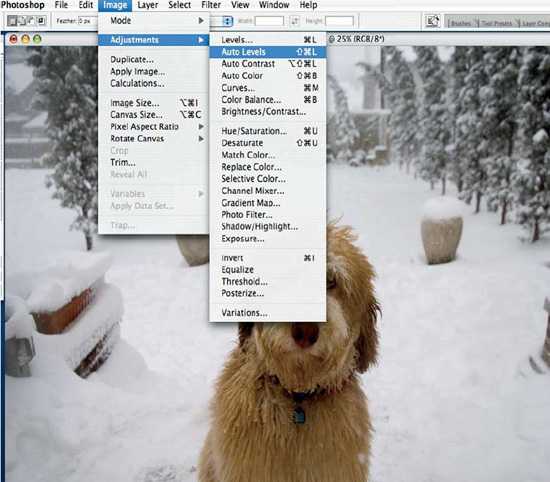
曝光
曝光分两种不同的类型。第一种是你拍摄照片时所使用的相机曝光设置,第二种是图片程序中的曝光设置。如果你处理的是RAW格式图像,那么曝光设置可以令你回到拍摄的那一刻,改变拍摄时的设置——这是使用RAW格式进行拍摄的一个很大的优势。但是,如果你处理的是JPEG之类的格式文件而不是RAW图像,那么用这种方法来处理,曝光设置就会改变画面的整体亮度,很容易失去很多关键性的细节。处理非RAW文件时,要谨慎使用这种方法。

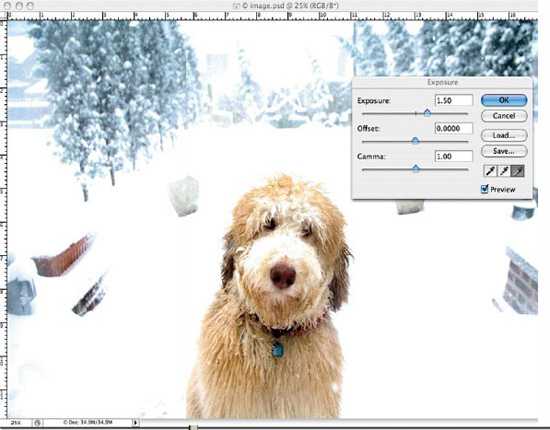
对比度和亮度
我们大多数人都非常熟悉对比度和亮度,只要我们调整过电视机。对比度控制着高光和阴影之间的差别。如果提高对比度,画面上的一切都会被改变,使高光更亮,阴影更暗。亮度控制着所有色调的明亮程度,不管是暗调区域还是高光区域。使用这两个滑块,很容易损失色调细节,而细节是一张好照片不可缺少的要素。所以,对于只需要微调的照片来说,要慎重使用这两个调整。
比如,如果照片的拍摄主体发暗,你想加亮它,你只要移动亮度滑块来加亮即可。但天空中的云彩没了,阴影也不黑了。为什么?因为不仅仅是中间调主体的亮度提高了,而且明亮的天空和阴影区的亮度也提高了。两者的细节就都没了。
以这几张马尔登的照片为例。先不管对比度,大幅度降低亮度,如下图。从整体效果来看,成了一幅阴暗的、灰蒙蒙的照片——一种阴沉的雨天气氛。
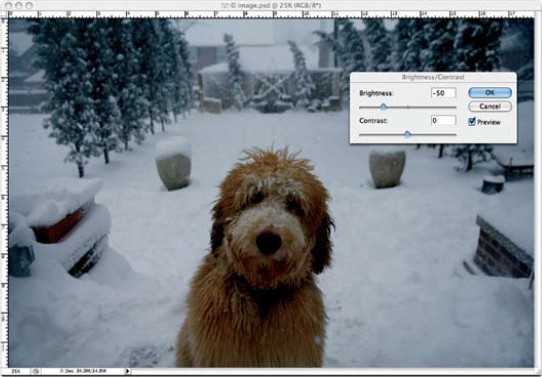
如果你将亮度滑块移向另一边(如下图),照片就变得很亮,雪的细节开始消失。
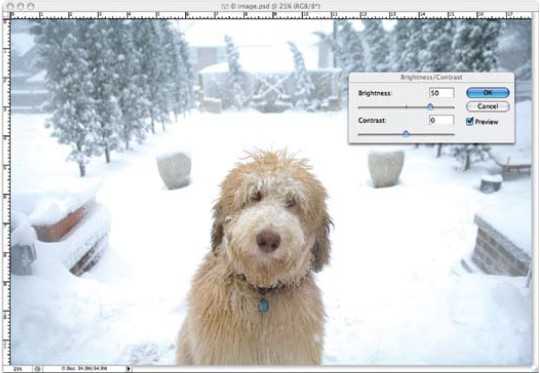
看看它身后的小雪堆变得多么亮白,高光部分的细节消失了。
下面两张照片突出强调了照片的对比度效果。对比度太强(左图),色彩变得不真实;对比度太弱(右图),照片又变得缺少光泽,周围的环境看起来好像是透过大雾望过去一样,而不是冬日里的那种阴沉光线。

再用几张彩色照片试验几次,看看各种色彩的亮度和对比度之间的差别。你可以找到自己喜欢的方案这有可能成为你的特色。
色阶
色阶调整是调整阴影、中间调和高光的一种比较准确的方法,你控制着每个具体区域的质量变化。虽然曲线(你在第一章里了解的直方图)通常与这一工具一同使用,看起来挺复杂,但其实很简单。色阶调整通常有三个滑块,一个曲线,用于显示照片上暗部、中间调和高光的数量。曲线显示出黑色是否真黑,白色 (或高光)是否真白。
通常,色阶面板的左侧是暗色调或黑色,右侧是高光或纯白。如果照片上有纯黑色,曲线的左侧应该从色阶面板的最左边开始——如果它与面板的最左端有间隙,那说明照片上没有纯黑色。这同样适用于高光:右侧应该在面板的最右侧结束,如果没有,那照片上没有纯白。
移动滑块的时候,曲线会改变。移动黑色滑块,让暗调更暗,会使曲线移向左侧边缘。移动高光滑块,提高高光亮度,你会发现曲线朝右侧移动。调整中间调滑块,照片变得更加悦目。
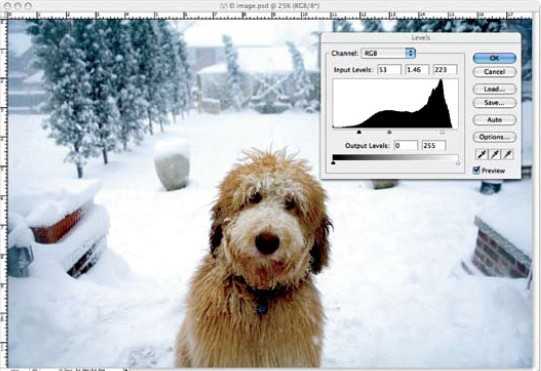
色彩饱和度
色彩饱和度正如听起来一样——指的是色彩的强度。通常稍稍提高饱和度,效果便会非常明显。提高太大,效果会很怪异。要谨慎使用。
留意下面这张饱和度太高的照片。马尔登乱蓬蓬的、棕褐色的外表显得偏黄。之所以有这个效果,是因为饱和度抽出了它毛皮中金黄的底色。
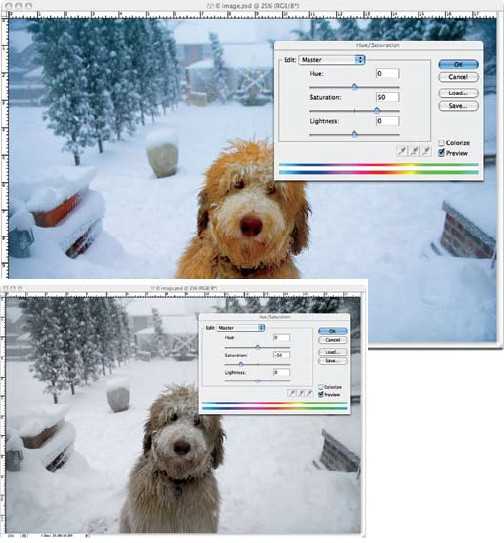
色调
色调功能决定着色彩浓淡。你可以调出绿黄色, 也可以调出红黄色。这一工具对于纠正皮肤色调特别管用,它对照片有着很大的影响。如果皮肤显得偏红、偏橙或偏黄,照片看起来会很怪。尝试调整照片的整体色相,或只调整橙色、红色或黄色,将皮肤色调调整至自然状态。
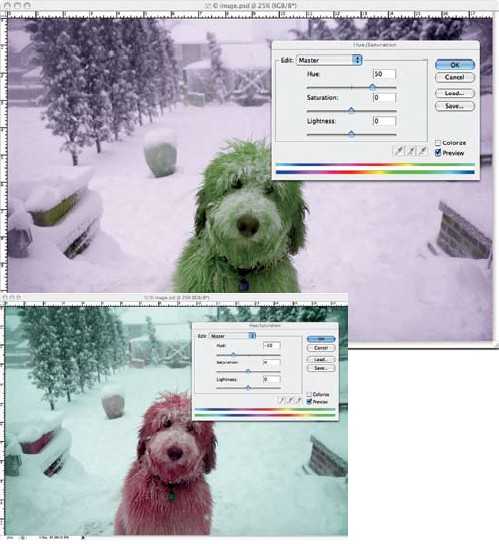
色彩平衡
这通常是控制照片青色/红色、品红/绿色、黄色/蓝色混合程度的一种比较精确的方法。有些应用程序可以对具体的色调(如阴影、中间调和高光)进行调整。
在你开始调整图像色彩平衡之前,了解一些普遍的原则会很有帮助。首先,阴影通常会显得发蓝,不管是阴天时的阴影还是晴天时高大建筑的阴影。要加以纠正,就得对照片加黄(减蓝)或加红(减青)。其次,有些胶片和数码相机倾向于利用色彩平衡给照片进行部分或整体的色彩还原,这会使图像稍稍偏离本来被视为正确的色彩,这被称为“偏色”。有些相机会拍出稍微偏绿的照片,而有的则会偏红。调整皮肤色调有利于使人的外表达到最佳状态。偏蓝或偏绿的皮肤可以用色彩平衡进行调整,也可以用调整色彩饱和度的方法进行调整。
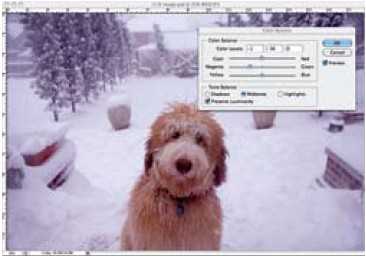
色温
色温对于照片色彩的影响,反映在光谱上, 表现为从蓝到黄的变化。它似乎与人的直觉相反,如色温较低的照片总体上偏黄,有一种温暖的感觉。这对照片可能有利,也可能不利。在较高色温下拍摄的照片偏蓝,感觉完全不一样——往往较冷。如果你看到的日落很暖,但相机拍得却很蓝,这是因为色彩将照片平衡至较冷、较蓝的色温。如果相机有白平衡设定,将其改成晴天设置,这样拍摄日落暖暖的橙色调就会比较准确。同样,将白平衡改成“阴影”设置,会将发蓝的雨天拍得恰如其分。如果你忘记了改变白平衡,一些图像编辑软件带有内置色温滑块,可以进行调整。但是,最好是在拍摄前对相机进行设置。

着色
照片中绿色和品红的数量受这一调整装置的控制。尝试大幅度增加或减少这一选项,你可以发现照片上这两种颜色各自的变化效果。然后小幅减少,找到一种看起来真实的色彩组合。
白点
白点是一种设置,根据应用程序的不同,它可以通过点击照片的白色或中性灰区域进行设定,或者从色轮或调色板上进行调整。目的在于使白色或中性灰区域显示为纯白或灰,同时应该使照片上的其他色彩也保持正确的显示。白点设置结合了色温和色调对照片进行校正。
转换为黑白照片,调色
将彩色照片转换为黑白照片是一个很有意思的学习过程。有些照片需要色彩才能被看懂,或引人注目。但是,还有一些照片只有通过灰、黑、白的浓淡变化,才能获得更为丰富的意蕴。
对黑白照片进行调色,就是给不同暗度的灰色增加些许色调。棕褐色是一个用来宽泛地说明用红色或棕色给黑白照片调色的常用术语,它源自希腊词汇,意思是“乌贼”。一种取自这种鱼类的色素被加入早期的银基照片(silver-based photograph),以延长照片的寿命。图像编辑软件可选择用预设的按钮或专门的操作来给黑白照片着色,达到你想赋予的色调。你还可以尝试使用前面提到的色彩平衡工具来给照片调色。
马尔登的这张照片是直接转换的。你可能会同意这张照片在颜色上处理得不错,因为马尔登的皮毛在单色场景的衬托下非常醒目。但在黑白色彩下,它显得有些可怜。此外,在这样一个背景下,还有一点儿迷失的感觉。

剪裁
将必需的要素拍进照片,不管你是这样拍摄的,还是后期剪裁的,都有助于增强照片的表现力。
这里我们先不管色彩平衡和色调的复杂、难懂,回到照片的成功要素:构图。这完全取决于你的审美取向,不要害怕留下的只是照片的传统形状。比如,你可以只对照片的上下进行剪裁,创作出一幅全景照片。或者,你也可以将照片剪裁成正方形。35mm的画面对你的照片来说,可能不是最好的形状,被其限制住是没有道理的。横幅(35mm)、方幅(21/4英寸胶片)、小竖幅(4x5)和大画幅(8x10)。使用影像编辑软件可以看到这些不同画幅的效果,并把它运用到你的照片上。这些使你每一张照片都可以选择不同画幅。
剪裁工具使用简单。你可以随意使用。通过一些应用软件,你可以设置统一的比例,这样最终的画面会被剪裁成一定的形状,如8x10照片。在考虑剪裁选择时,一定要阅读。

锐化
用一些简单工具对照片进行数码锐化处理,会给照片上的很多细节增色。你把照片拿给朋友们看,常常会令他们赞叹不已。即便是一张清晰的照片,经过少许锐化,往往也会增色不少。
锐化就是对照片的颗粒或噪点进行调整。如果锐化程度太大,你会发现照片开始被破坏,失去平滑的色调。
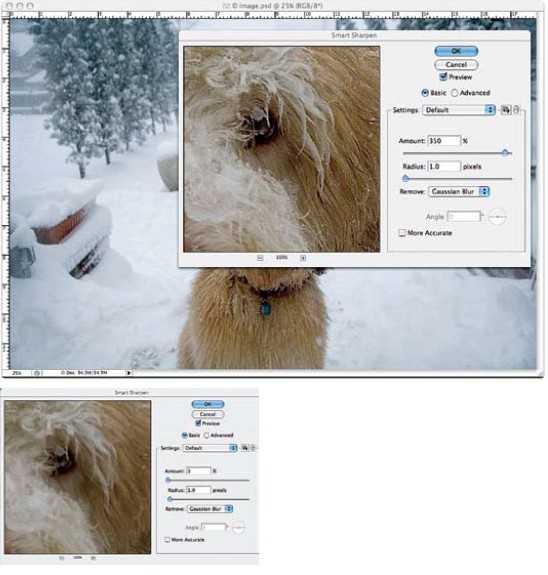
加亮和压暗
对照片加亮(加亮一个区域)和压暗(变暗一个区域),都是难以掌握和耗费时间的暗室技术。要加亮一个区域,冲印时,你得用东西临时阻隔——或遮挡——到达相纸的光线,这样才能使照片的这个区域比其他区域更亮。要压暗一个区域,你只要让光线充分地照到你想变暗的区域就行了。这在过去常常是少数能吃苦的暗室专家的工作。
与暗调部分相比,我们的眼睛通常会被较亮的部分吸引,这一点最好在拍照和使用调整工具的时候记住。一个普遍的调整方法是加亮人的面部,以展示出更多的特点。但如果做得好,压暗照片中明亮的、干扰主体的部分,也是非常有效的方法。
这里我们选择加亮马尔登的面部,尽量使它从背景中突显出来——基本上达到了一盏小门廊灯从它头顶上俯照的效果。

但是,这个特殊的工具应该谨慎使用。对亮度和对比度稍稍做些调整是改善照片的较为稳妥的途径。
DDR爱好者之家 Design By 杰米
广告合作:本站广告合作请联系QQ:858582 申请时备注:广告合作(否则不回)
免责声明:本站资源来自互联网收集,仅供用于学习和交流,请遵循相关法律法规,本站一切资源不代表本站立场,如有侵权、后门、不妥请联系本站删除!
免责声明:本站资源来自互联网收集,仅供用于学习和交流,请遵循相关法律法规,本站一切资源不代表本站立场,如有侵权、后门、不妥请联系本站删除!
DDR爱好者之家 Design By 杰米
暂无评论...
更新日志
2025年02月19日
2025年02月19日
- 小骆驼-《草原狼2(蓝光CD)》[原抓WAV+CUE]
- 群星《欢迎来到我身边 电影原声专辑》[320K/MP3][105.02MB]
- 群星《欢迎来到我身边 电影原声专辑》[FLAC/分轨][480.9MB]
- 雷婷《梦里蓝天HQⅡ》 2023头版限量编号低速原抓[WAV+CUE][463M]
- 群星《2024好听新歌42》AI调整音效【WAV分轨】
- 王思雨-《思念陪着鸿雁飞》WAV
- 王思雨《喜马拉雅HQ》头版限量编号[WAV+CUE]
- 李健《无时无刻》[WAV+CUE][590M]
- 陈奕迅《酝酿》[WAV分轨][502M]
- 卓依婷《化蝶》2CD[WAV+CUE][1.1G]
- 群星《吉他王(黑胶CD)》[WAV+CUE]
- 齐秦《穿乐(穿越)》[WAV+CUE]
- 发烧珍品《数位CD音响测试-动向效果(九)》【WAV+CUE】
- 邝美云《邝美云精装歌集》[DSF][1.6G]
- 吕方《爱一回伤一回》[WAV+CUE][454M]
